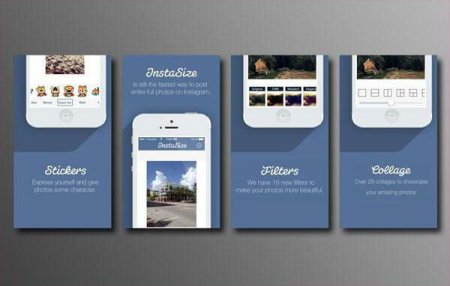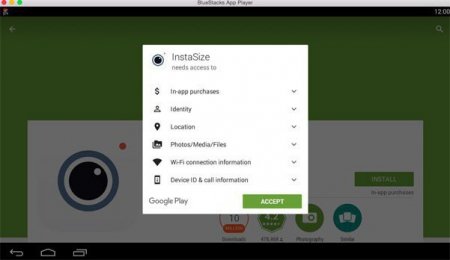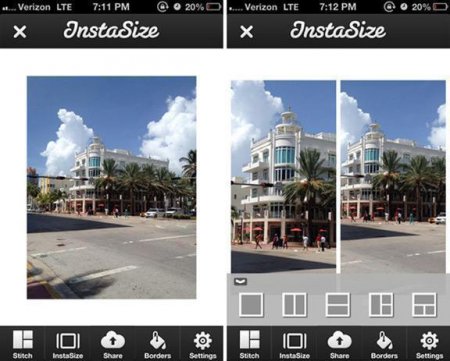Як встановити Instasize для комп'ютера?
InstaSize – простий і функціональний редактор фотографій і відеороликів для мобільних пристроїв. Ви можете використовувати програми на операційних системах Windows Phone, iOS, Android. Проте існує спосіб запуску Instasize для комп'ютера, про який ми поговоримо нижче. З допомогою спеціального емулятора ви зможете встановити будь-які мобільні додатки на свій ПК. Однак програма підходить тільки для емуляції ОС Android. Подібного софта не існує для iOS або Windows Phone. Тому далі розглянута установка Instasize для комп'ютера у вигляді додатку для Андроїда.
Далі, ви побачите вікно налаштувань самого емулятора і зможете підкоригувати їх під себе. В кінці перед вами з'явиться звичний робочий стіл Android. Тепер розберемося, як встановити Instasize для комп'ютера.
Після цього не забудьте додати фільтр з великої бібліотеки редактора. Їх можна поєднувати і змінювати параметри (яскравість, насиченість, контрастність і інше). На завершення ви можете зберегти роботу альбом або галерею, або відразу опублікувати її в соціальній мережі. Щоб викласти публікацію в Instagram, його необхідно заздалегідь встановити на ПК тим ж способом, яким ми встановлювали Instasize.
Підготовка
Насамперед необхідно налаштувати комп'ютер і встановити емулятор. Завантажити його можна на офіційному сайті розробників по посиланню. На головній сторінці натисніть кнопку "Завантажити Bluestacks". Після цього автоматично почнеться завантаження інсталятора, який важить приблизно 250 Мб в залежності від версії. Для стабільної роботи програми необхідний комп'ютер з 2 Гб оперативної пам'яті, 4-ядерним процесором і 4 Гб вільного місця на жорсткому диску для зберігання мобільного системи і додатків. Після завантаження запустіть інсталятор подвійним кліком. Під час інсталяції виберіть директорію для файлів, прийміть ліцензійну угоду і дочекайтеся закінчення розпакування. Далі, запустити емулятор з робочого столу і почекайте, поки Bluestacks проведе початкові налаштування. Тепер необхідно ввести дані свого облікового запису Google, через який можна буде скачати Instasize для комп'ютера. Можна використовувати профіль з Google Chrome або зі свого мобільного девайса. Введіть дані для авторизації, натисніть «Продовжити».Далі, ви побачите вікно налаштувань самого емулятора і зможете підкоригувати їх під себе. В кінці перед вами з'явиться звичний робочий стіл Android. Тепер розберемося, як встановити Instasize для комп'ютера.
Процес установки
Щоб досягти максимальної продуктивності, рекомендується закрити всі сторонні програми, які вимагають багато ресурсів комп'ютера. Потім знову переходимо до емулятора, виконуємо наступні дії: перейдіть у вкладку «Мої програми»; відкрийте папку «Системні програми»; в ній виберіть програму Google Play; перед вами з'явиться звичайний Play Market. У пошуковому рядку введіть назву Instasize; у пошуковій видачі знайдіть потрібну програму і перейдіть на його сторінку; встановити його можна безкоштовно, для цього натисніть кнопку «Встановити»; дочекайтеся закінчення завантаження, запустіть редактор фото і відео з робочого столу емулятора.Як працювати з програмою?
Функціонал редактора на комп'ютері відповідає усього набору можливостей з мобільного телефону. Ви можете завантажувати фотографії зі смартфона або планшета на ПК і редагувати їх. Також ви можете встановити Instagram через емулятор і завантажувати свої роботи через комп'ютер. Основна можливість «Инстасайз» - зміна розміру і співвідношення сторін фотографій. При цьому ви не втрачаєте якість картинки, що важливо для користувача соціальної мережі. Також в редакторі можна вибирати різноманітні фони для своїх робіт і створювати колажі. Композицію з декількох робіт можна складати по-різному, адже додаток Instasize на комп'ютер нічим не обмежує політ вашої фантазії.Після цього не забудьте додати фільтр з великої бібліотеки редактора. Їх можна поєднувати і змінювати параметри (яскравість, насиченість, контрастність і інше). На завершення ви можете зберегти роботу альбом або галерею, або відразу опублікувати її в соціальній мережі. Щоб викласти публікацію в Instagram, його необхідно заздалегідь встановити на ПК тим ж способом, яким ми встановлювали Instasize.
Підсумок
Багато хто відзначає, що цей редактор набагато зручніше вбудованого функціоналу Instagram. Якщо ви є активним користувачем соціальних мереж, то «Инстасайз» стане незамінним помічником у створенні унікальних зображень.Цікаво по темі

Як завантажити фото з "Instagram": топ-5 способів
Політика соціальної мережі Instagram передбачає завантаження фотографій і відеороликів виключно через офіційний додаток. Можна опублікувати знімки в
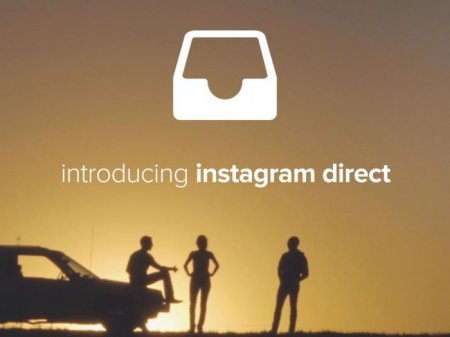
Особисті повідомлення в "Директ": як написати? "Директ" в "Інстаграмі" - що це?
Не всі користувачі знають, що "Instagram" можна використовувати не тільки в якості фотоальбому, викладаючи ...

Як писати англійською в Bluestacks. Швидка зміна мови в емуляторі
У тих користувачів, які не знають, як писати англійською в Bluestacks, виникають деякі проблеми при ...

Як встановити на комп'ютер «Вайбер»: два простих методу
Програма Viber, яка багато в чому нагадує відоме додаток Skype, серед користувачів мобільних девайсів користується досить великою популярністю. А

Як встановити "Instagram" на комп'ютер: докладна інструкція та рекомендації
Мобільний додаток "Instagram" більше нагадує фотогалерею, куди можна виставляти будь-які знімки і зображення. А детальніше про те, що це за програма

Як встановити "Instagram" на комп'ютер: інструкція та рекомендації
З появою гаджетів і інших мобільних пристроїв комп'ютер для багатьох користувачів відійшов на задній план. ПК досі використовують для роботи, де